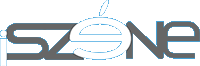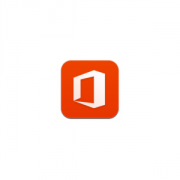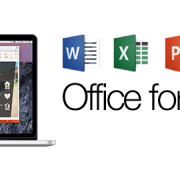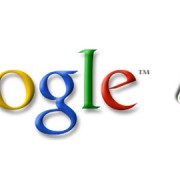Die besten 5 Tipps zur Nutzung von Microsoft Office 2019 auf dem Mac
Office 2019 Mac bringt alle gewohnten Bürosoftware-Anwendungen wie Excel, Word oder PowerPoint mit sich. Das Office-Programm ist besonders dann nützlich, wenn die herkömmlichen Text-, Tabellen- und Präsentationsprogramme von Apple nicht ausreichen. Zwar sind Numbers, Pages und Keynote durchaus solide Werkzeuge, allerdings macht Office 2019 für Mac für private und berufliche Büroarbeiten oft mehr Sinn. Im Folgenden werden die 5 besten Tipps für die Anwendung von Office 2019 für macOS gegeben.
Tipp 1: Kauf von Office 2019 für Mac als Offline-Version
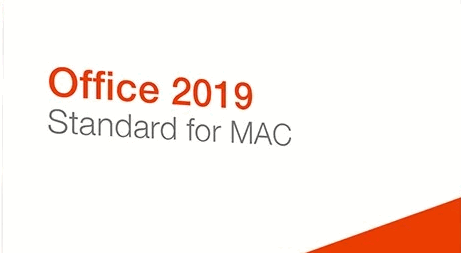
Office 2019 für Mac kann online genutzt werden – allerdings ist man als Online-User einigen Einschränkungen unterworfen. Der erste wichtige Tipp ist daher: Die Offline-Version von Microsoft Office 2019 für den Mac kaufen. Office 2019 für macOS unterstützt generell immer die aktuelle macOS-Version sowie die beiden Vorgänger. Für die Offline-Version liegen die Preise derzeit zwischen ungefähr 105 und 180 Euro – je nachdem, ob man sich für Home and Business oder Home and Student entscheidet.
Tipp 2: Automatische Updates aktivieren
In der Regel kümmert sich Microsoft Office automatisch um seine Updates und lädt diese herunter. Doch Achtung: Bei Mac Computern sieht die Sache etwas anders aus: Um immer auf dem neuesten Stand zu bleiben, ist ein externes Tool notwendig. Dieses finden User unter den Menüpunkten „Hilfe“ und „Auf Updates überprüfen“. Wer nun im Fenster „Auf Updates überprüfen“ bleibt und die Option „Microsoft-Apps automatisch auf dem neuesten Stand halten“ klickt, hat auch bei Mac die automatischen Updates erfolgreich aktiviert.
Tipp 3: Dark Mode
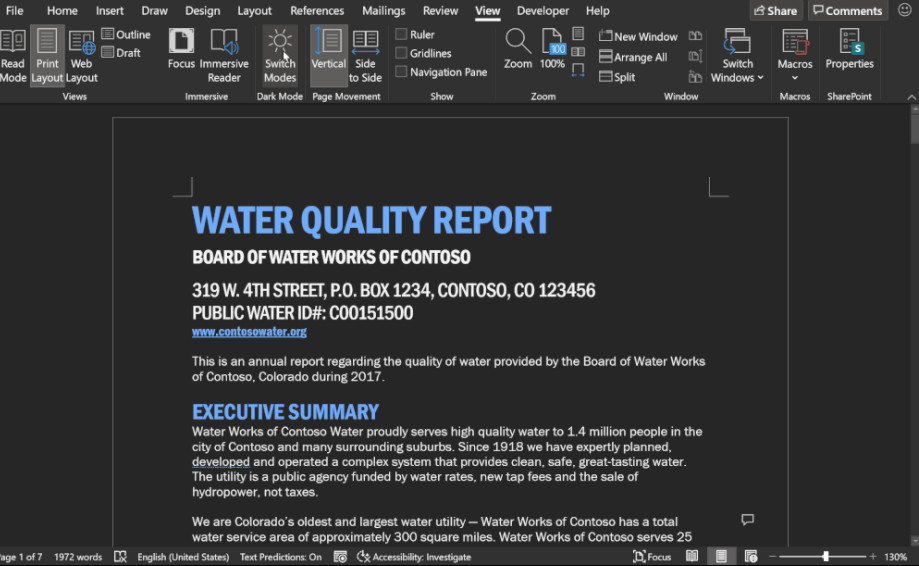
Microsoft Office 2019 User können den Dark Mode einstellen, um bei längeren Arbeitseinheiten die Augen zu schonen. Vor allem wenn in den Abendstunden oder nachts Arbeit ansteht, lohnt sich die Aktivierung von Dark Mode. Zunächst müssen User in den Systemeinstellungen von Mac die Untermenü-Punkte „Allgemein“ und „Erscheinungsbild“ aufmachen. Im Anschluss die Option „Dunkel“ auswählen und gewünschte Office Programme wie Excel, PowerPoint oder Word in den Dark Modus schalten.
Tipp 4: Funktionen in den Lerntools nutzen
Besonders praktisch im Office 2019 Programm für macOS sind die sogenannten „Lerntools“. Diese finden User unter dem Menüpunkt „Ansicht“. Sie vereinfachen das Lesen von Texten. Spaltenbreiten und -Farben können hier ganz einfach angepasst werden. In den Lerntools kann auch das laute Vorlesen gestartet werden. Doch Achtung: Das Dokument wird dadurch nicht formatiert, sondern es wird lediglich die Ansicht angepasst, um für ein leichteres Lesen zu sorgen.
Tipp 5: Lokale Speicherung/Synchronisation von Dateien in der iCloud
Microsoft bietet den Cloud-Dienst OneDrive an. Hier können Microsoft-Nutzer sämtliche Dokumente speichern und anschließend mit anderen Usern teilen. Dasselbe funktioniert auch mit der iCloud von Apple. Mit dem Dienst ist es möglich, die Dateien lokal und gleichzeitig in der iCloud zu speichern. In den Einstellungen von iCloud kann ganz einfach festgelegt werden, dass einzelne Ordner gleichzeitig in der Cloud synchronisiert werden sollen. Wenn ein User nun über mehrere Apple-Geräte verfügt, werden die Dateien automatisch synchronisiert und sind überall und jederzeit abrufbar. Zudem können die Dateien einfach und unkompliziert mit anderen Personen geteilt werden.
Fazit
Es gibt heute schon viele Alternativen zu Microsoft Office. In Sachen Stabilität und Leistungsumfang kommt kein Konkurrent an das Original heran.